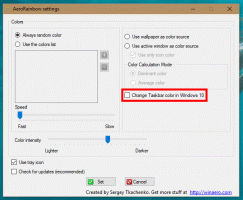Nieuwe download-flyout in- of uitschakelen in Microsoft Edge
U kunt nu de nieuwe download-flyout in Microsoft Edge inschakelen of desgewenst uitschakelen. Lezers die de ontwikkeling van Microsoft Edge volgen, moeten zich een nieuwe Flyout downloaden enkele builds geleden in de browser geïmplementeerd. Het is nog steeds onder de gecontroleerde uitrol, dus er is een kleine kans dat je het in je Edge-browser hebt. Gelukkig is het eenvoudig om het in te schakelen.
Wanneer u op het Downloads-pictogram in de werkbalk klikt, wordt een opnieuw vormgegeven vervolgmenu geopend met een aantal opties die u direct kunt wijzigen. Er is een pauzeknop waarmee u de download snel kunt pauzeren of hervatten, of de map kunt openen.
De vervolgkeuzelijst bevat een eigen menu dat wordt geopend wanneer u op de knop met drie stippen klikt die de volgende items bevat:
- Downloads beheren
- Alle downloadgeschiedenis wissen
- Instellingen downloaden
- Verberg de knop Downloads op de werkbalk.
Hoewel u deze wijzigingen misschien nog niet in uw Edge ziet, is het goed nieuws om nieuwe download-flyout in Microsoft Edgee in of uit te schakelen. Het is gemakkelijk om het in of uit te schakelen. Laten we eens kijken hoe we de nieuwe download-flyout in Microsoft Edge kunnen inschakelen.
Nieuwe download-flyout inschakelen in Microsoft Edge
- Klik met de rechtermuisknop op de Microsoft Edge snelkoppeling op uw bureaublad.
- Selecteer Eigendommen vanuit het contextmenu.
- Toevoegen
--enable-features=msDownloadsHubna demsedge.exegedeelte in de Doelwit om de nieuwe download-flyout in te schakelen. - Start de browser met de gewijzigde snelkoppeling.
U hebt nu een nieuwe download-flyout in Microsoft Edge.
Ik heb het bovenstaande getest in de nieuwste Canary Edge vanaf vandaag, namelijk: 90.0.779.0, en het werkt zoals verwacht. Naar verluidt werkt het ook in de nieuwste Dev.
Op dezelfde manier kunt u de nieuwe download-UI uitschakelen als u deze hebt ingeschakeld.
Nieuwe download-flyout uitschakelen in Microsoft Edge
- Klik met de rechtermuisknop op de Microsoft Edge snelkoppeling op uw bureaublad.
- Selecteer Eigendommen vanuit het contextmenu.
- Toevoegen
--disable-features=msDownloadsHubna demsedge.exegedeelte in de Doelwit om de nieuwe gebruikersinterface voor downloaden in Edge uit te schakelen. - Start de browser met de gewijzigde snelkoppeling.
U zou nu de klassieke gebruikersinterface voor downloads in Edge moeten hebben.
Merk op dat dit experimentele functies in Edge zijn. Ze kunnen op elk moment stoppen met werken en het is aan Microsoft om ze te behouden of te verwijderen. Geef in de opmerkingen uw Edge-versie aan en of het bovenstaande voor u werkt of niet.